Sauvegarder les snapshots d'une machine virtuelle
Un snapshot est un cliche instantane qui enregistre l'etat de l'OS invite au moment meme de la prise du snapshot. Creer des snapshots est tres utile, notamment avant_:
- d'executer certains programmes qui risquent d'endommager l'OS invite_; ou
- de configurer certains logiciels de l'OS invite qui requierent beaucoup de parametres_; ou
- si vous voulez marquer des reperes dans le processus de developpement.
Remarques_: 1. Il est impossible de creer des snapshots pour les machines virtuelles Windows qui utilisent la partition Boot Camp.
2. Si votre machine virtuelle a un ou plusieurs snapshots, vous ne pourrez ni compresser ni redimensionner le disque dur virtuel.
3. Lors de la creation d'un snapshot la taille du pack de la machine virtuelle .pvm augmente.
En cas de probleme, vous pouvez annuler les changements et revenir a l'un de vos snapshots et continuer d'utiliser l'OS invite.
Creer un snapshot
- Demarrez Parallels Desktop.
- Dans le Centre de controle Parallels Desktop , selectionnez la machine virtuelle pour laquelle vous voulez creer un snapshot.
- Cliquez sur Actions > Gerer les snapshots .
- Cliquez sur Nouveau , indiquez le nom du snapshot et cliquez sur OK .
Automatiser la creation des snapshots
La fonction SmartGuard vous permet d'automatiser la creation des snapshots.
Remarque_: SmartGuard est disponible uniquement si la fonction Disques d'annulation est desactivee et si la machine virtuelle ne fonctionne pas en Mode Sans echec .
Pour acceder aux parametres afin d'automatiser les snapshots_:
- Demarrez Parallels Desktop.
- Dans le Centre de controle Parallels Desktop , selectionnez la machine virtuelle pour laquelle vous voulez creer un snapshot.
- Cliquez sur Actions > Configuration .
- Cliquez sur Securite .
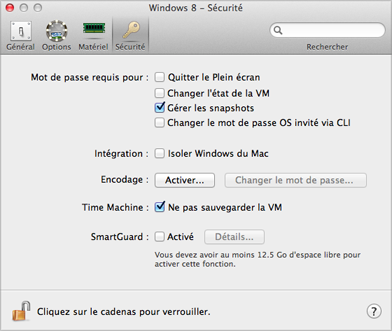
Pour automatiser les snapshots, activez SmartGuard, cliquez sur Details et suivez l'un des processus ci-dessous_:
- Selectionnez Optimiser pour Time Machine . Si vous selectionnez cette option, un snapshot sera pris toutes les 48 heures. A la sauvegarde de votre Mac, Time Machine ne sauvegardera pas toute la machine virtuelle mais uniquement son dernier snapshot. Vous pouvez ainsi reduire le total de donnees que Time Machine sauvegarde pour reduire le temps que Time Machine passe a sauvegarder le ou les disques durs et pour reduire le risque de pertes de donnees ou de corruptions lors de la restauration du ou des disques durs a partir de la sauvegarde de Time Machine.
- Definissez manuellement la frequence des snapshots et le nombre maximum de snapshots a conserver. Si vous voulez savoir quand il est temps de prendre le prochain snapshot et pouvoir rejeter la creation de snapshots, selectionnez Me notifier avant la creation d'un snapshot .
Pour configurer la frequence de creation des snapshots_:
- Utilisez le champ Prendre un snapshot toutes les . Vous pouvez configurer cet intervalle entre 1 et 48 heures.
Si l'intervalle de temps est inferieur a 24 heures, SmartGuard vous permettra de restaurer les derniers snapshots par heure, jour et semaine. Si l'intervalle de temps est superieur a 24 heures, SmartGuard vous permettra de restaurer les derniers snapshots par jour, semaine et mois.
Pour limiter le nombre de snapshots a stocker_:
- Utilisez le champ Snapshots a garder pour definir le nombre maximum de snapshots que vous pouvez stocker sur votre Mac.
La valeur maximum disponible est de 100 snapshots. Des que le Gestionnaire de snapshots atteint la limite de snapshots et doit en creer un nouveau au-dessus de cette limite, il supprime le snapshot le plus ancien.
Revenir a un snapshot
Pour revenir a un snapshot_:
- Demarrez Parallels Desktop.
- Dans le Centre de controle Parallels Desktop , selectionnez la machine virtuelle que vous voulez remplacer par le snapshot.
- Cliquez sur Actions > Gerer les snapshots .
- Selectionnez le snapshot auquel vous voulez revenir et cliquez sur Acceder .
Supprimer un snapshot
Pour supprimer un snapshot_:
- Demarrez Parallels Desktop.
- Dans le Centre de controle Parallels Desktop , selectionnez la machine virtuelle pour laquelle vous voulez supprimer le snapshot.
- Cliquez sur Actions > Gerer les snapshots .
- Selectionnez le snapshot que vous voulez supprimer et cliquez sur Supprimer .
Si vous supprimez un snapshot intermediaire, les informations contenues sont fusionnees dans le prochain snapshot.
|
|
 Feedback
Feedback
|